Você ficaria triste se perdesse todos os dados do seu telefone Android, certo? Anos de contatos, fotos, documentos, mensagens e muito mais são impossíveis ou demorados para substituir.
Infelizmente, o Android não inclui uma opção de backup fácil com um clique para proteger tudo em seu telefone. Vamos te mostrar como Faça um backup Para o seu dispositivo Android corretamente para que você não perca nada de valioso.

Primeiro: faça backup de suas configurações do Android no Google Drive
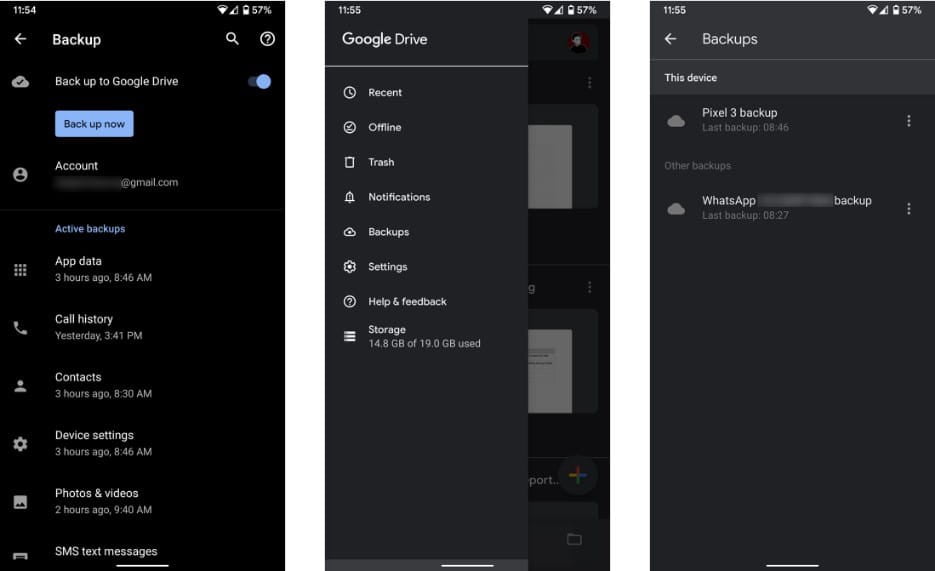
O Android oferece uma possibilidade simples de fazer backup de algumas de suas preferências, portanto, começaremos por aí porque é uma opção rápida. Vamos para Configurações -> Sistema -> Backup E você verá um botão Backup para o Google Drive. Certifique-se de habilitá-lo; Você pode pressionar o botão Backup agora para executar um backup, se desejar.
Você pode ver as categorias de dados que este backup inclui na lista abaixo. Onde os dados de aplicativos específicos serão salvos, além do registro de chamadas, contatos e várias configurações do dispositivo, como papel de parede e opções de exibição. Em dispositivos Pixel, os backups também incluirão mensagens SMS e fotos / vídeos.
Dentro do Google Drive, você pode rolar pelo menu esquerdo e clicar Backups Para ver os dispositivos associados à sua conta. Clique em um para obter detalhes sobre o que foi feito o backup e quando o backup foi executado pela última vez. Aqui também é onde você pode excluir backups antigos, se necessário.
Você não pode recuperar esses dados individualmente como faria com outros aplicativos de backup. Como alternativa, ao fazer login em sua conta do Google durante o processo de configuração de um novo dispositivo Android, você pode optar por restaurá-lo. Isso irá reinstalar vários de seus aplicativos e restaurar facilmente os dados salvos.
Como fazer backup de suas fotos no Android
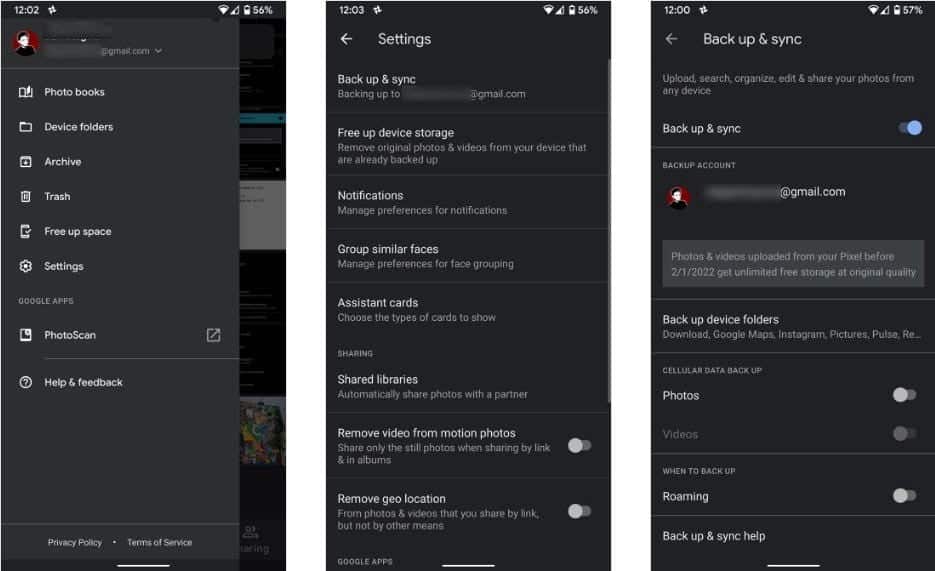
As fotos geralmente retêm memórias inestimáveis que não podem ser facilmente esquecidas, então perdê-las é mais doloroso do que perder outros tipos de dados. Felizmente, você encontrará vários aplicativos Android que permitem fazer backup de suas fotos.
Nossa opção favorita para isso é o aplicativo "Google Fotos". 
Para ativar o recurso de backup, role o menu à esquerda e vá para Configurações -> Backup e sincronização. Certifique-se de que o Backup e sincronização esteja ativado; Você pode escolher seu nível de qualidade preferido abaixo. Dê uma olhada na seção Fazendo backup das pastas do dispositivo Para fazer backup de fotos de rolo que não sejam da câmera, como capturas de tela, fotos de mídia social e similares.
Assim que tudo estiver protegido, você verá a mensagem “Backup completoNa tela principal. Depois disso, você pode usar o Libere espaço de armazenamento no dispositivo Na barra lateral esquerda para remover fotos do seu dispositivo. Eles são armazenados com segurança no Google Fotos, para que você possa visualizá-los sempre que estiver on-line.
Como fazer backup de contatos Android
A maneira mais fácil de fazer backup de seus contatos é salvá-los na sua conta do Google em vez de apenas salvá-los no telefone. Dessa forma, ele estará disponível em qualquer dispositivo que você fizer login com sua conta do Google.
Por padrão, onde salvar seus contatos depende do fabricante do seu telefone. Abra o aplicativo Contatos e procure a opção de conta padrão ou Salvar novos contatos em e certifique-se de salvá-los em sua conta do Google.
Se você ainda não tem nenhum aplicativo de contatos padrão instalado, recomendamos o uso O aplicativo "Contatos" do Google Para transferir tudo facilmente. Uma vez instalado, abra o menu esquerdo e vá para Configurações -> Importar E escolha a opção de cartão SIM para copiar todos os contatos salvos em seu dispositivo para sua conta do Google.
Depois que todos eles forem importados, você também pode usar o aplicativo para fazer um backup local de seus contatos. Escolha Exportar nesta lista, selecione a Conta do Google que deseja usar e toque em Exportar para arquivo vcf. Este é um pequeno arquivo que contém todas as suas informações de contato. Você pode importá-lo para outros serviços, se necessário.
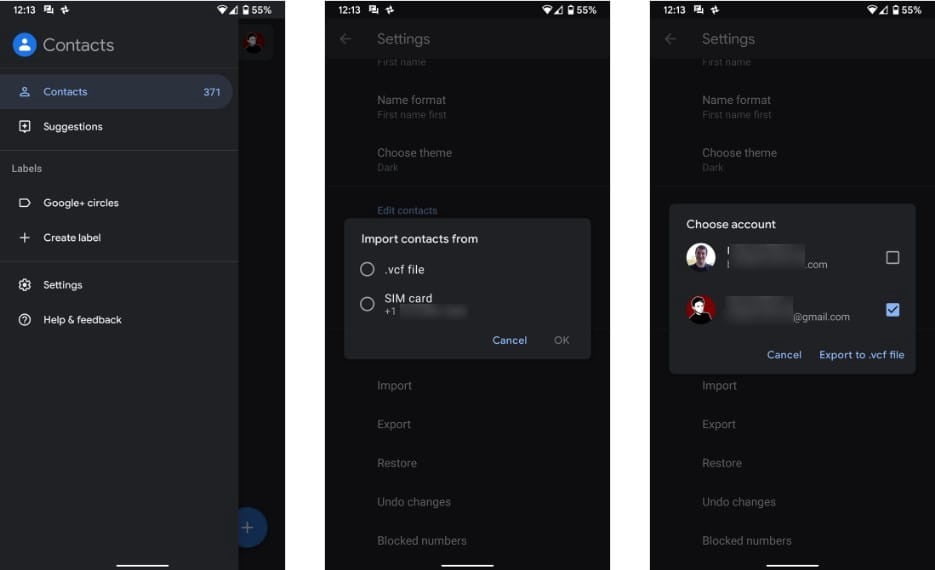
Agora você pode visitar Contatos do Google na web Para visualizar e gerenciar todos os seus contatos.
Como fazer backup de mensagens de texto no Android
Pode não ser necessário reverter para mensagens de texto antigas com muita frequência, mas ainda é uma boa ideia fazer backup delas em algumas situações, como recibos ou mensagens que representem algum valor emocional. Uma das maneiras mais fáceis de fazer backup de mensagens de texto é usar um aplicativo SMS Backup & Restore Livre.
Inicie o aplicativo e ele o guiará pelo processo de configuração de um backup. Você escolherá o que fazer backup, onde também os backups são salvos e com que freqüência executá-los de acordo com uma programação. Confira nosso guia Para backup e restauração de mensagens de texto para mais informações.
Além disso, você pode considerar o uso SMS de pulso Nosso aplicativo de mensagens de texto favorito no Android. Dá a você a assinatura fornecida por uma pequena taxa Envie mensagens de texto do seu computador E outros dispositivos. Como tal, ele faz backup de suas mensagens na nuvem para que você possa acessá-las em qualquer dispositivo no qual fizer login. No entanto, não recomendamos confiar neste aplicativo como o único backup de SMS.
Faça backup de músicas, documentos e outros arquivos locais
O texto acima cobre os tipos mais importantes de dados do Android dos quais você deseja fazer backup. No entanto, você pode ter outros arquivos em seu telefone, como músicas e documentos, que deseja proteger. Além disso, você pode querer fazer backup de dados de certos aplicativos.
Para fazer backup de alguns arquivos aqui e ali, você pode usar o Armazenamento na núvem Como o Google Drive 

Você não precisa se preocupar em fazer backup de nenhum dado baseado em nuvem, como sua biblioteca do Spotify. Tudo o que você deixou estará no lugar quando você fizer login em um novo dispositivo. No entanto, se você usar aplicativos salvos localmente (armazenamento de notas, por exemplo), deverá movê-los para um serviço como o Google Keep ou Simplenote para que seja feito o backup na nuvem.
Alguns aplicativos oferecem suas próprias opções de backup no menu; O WhatsApp é um excelente exemplo disso. Vamos para Configurações -> Bate-papos -> Backup de bate-papo Para fazer backup das mensagens do WhatsApp para o Google Drive, configure o backup automático.
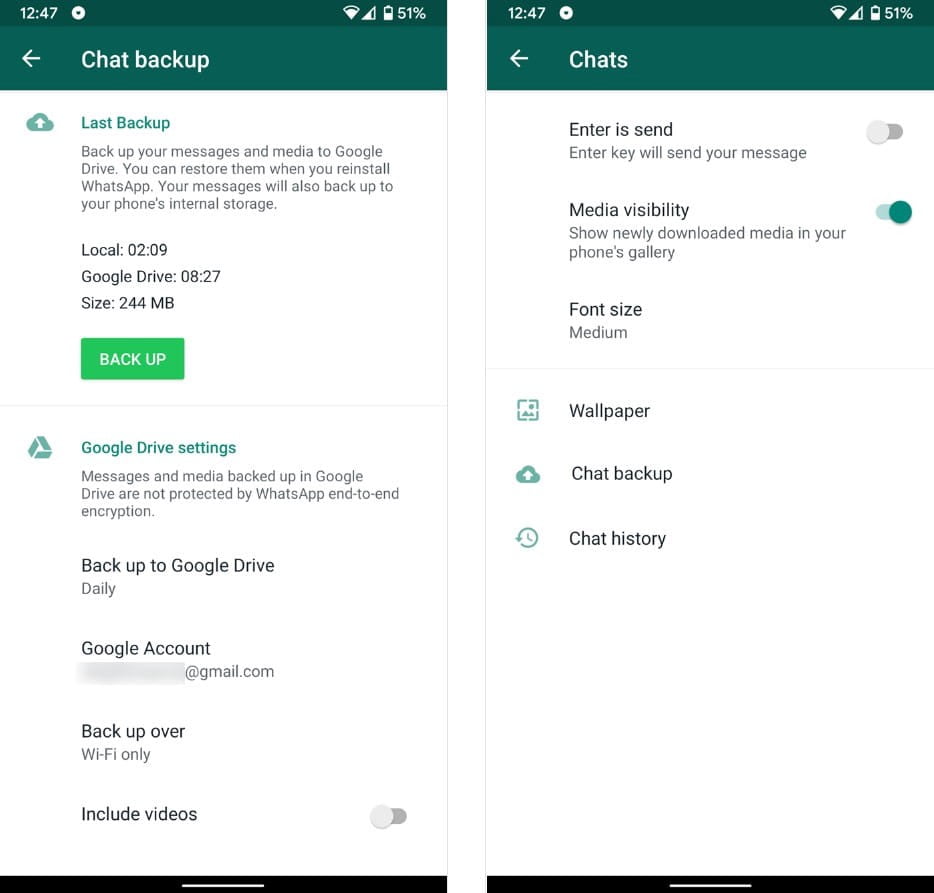
O último tipo de dados não incluído na maioria dos backups é o correio de voz. Dependendo do fabricante do telefone e do provedor de serviços, você pode exportar mensagens de voz do aplicativo Correio de voz.
Caso contrário, você pode usar o método ligeiramente instável de reproduzir mensagens de áudio através do alto-falante do seu dispositivo (ou cabo de áudio) e gravá-las em seu computador usando um aplicativo como Audacity.
Backup usando um aplicativo dedicado
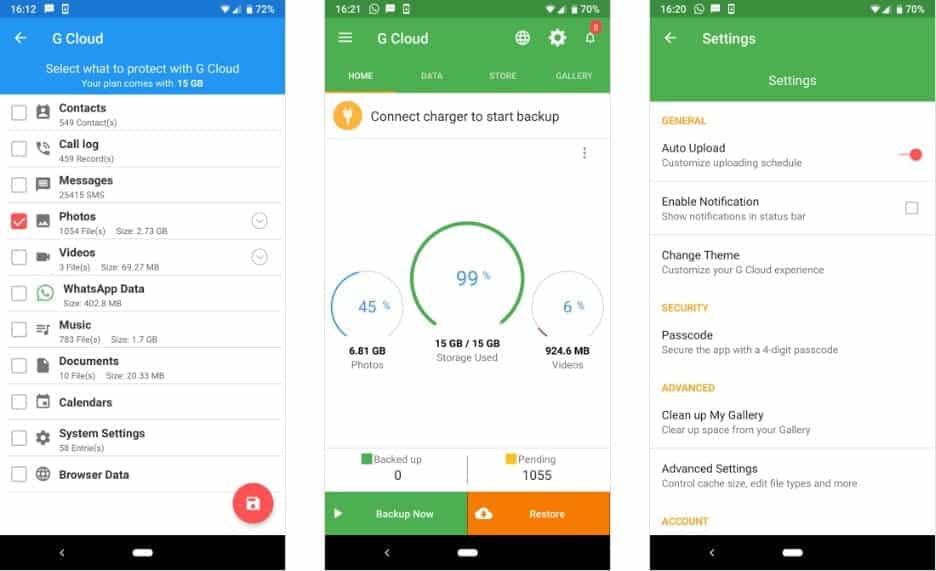
Se você achar as soluções mencionadas acima muito confusas, ou quiser obter algumas cópias duplicadas usando um método de backup extra, você encontrará muitos aplicativos Android que fazem backup do seu dispositivo.
Preparar Nuvem G Um dos aplicativos mais fáceis que você pode usar (não é um aplicativo do Google). Depois de criar uma conta, o aplicativo permite que você escolha fazer backup de fotos, mensagens de texto, registro de chamadas, músicas, documentos e muito mais. É uma excelente solução multifuncional se você estiver preocupado em perder algo manualmente.
G Cloud oferece uma quantidade limitada de armazenamento, mas você pode obter mais completando tarefas simples ou registrando-se para uma assinatura. Parece que falta a solução de backup do Android. Se você não gosta dele, dê uma olhada Super Backup e Restauração Para um utilitário semelhante.
Faça uma cópia de backup do conteúdo do seu telefone para um computador
Uma maneira rápida de fazer backup do restante dos dados do telefone é fazer backup de tudo que está no armazenamento interno em seu computador. Isso é útil se você tiver muitos arquivos espalhados ao seu redor e não quiser perder nenhum deles, ou se tiver atingido as restrições de tamanho de armazenamento em nuvem.
Em primeiro lugar, conecte seu dispositivo Android ao computador usando um cabo USB. Pode ser necessário abrir a notificação com o título A transferência de arquivos USB está ativada E altere-o para transferir arquivos antes que eles apareçam em uma pasta Este computador No seu computador. Depois disso, basta desbloquear o telefone de uma pasta Este computador E copie a pasta inteira para um local seguro.
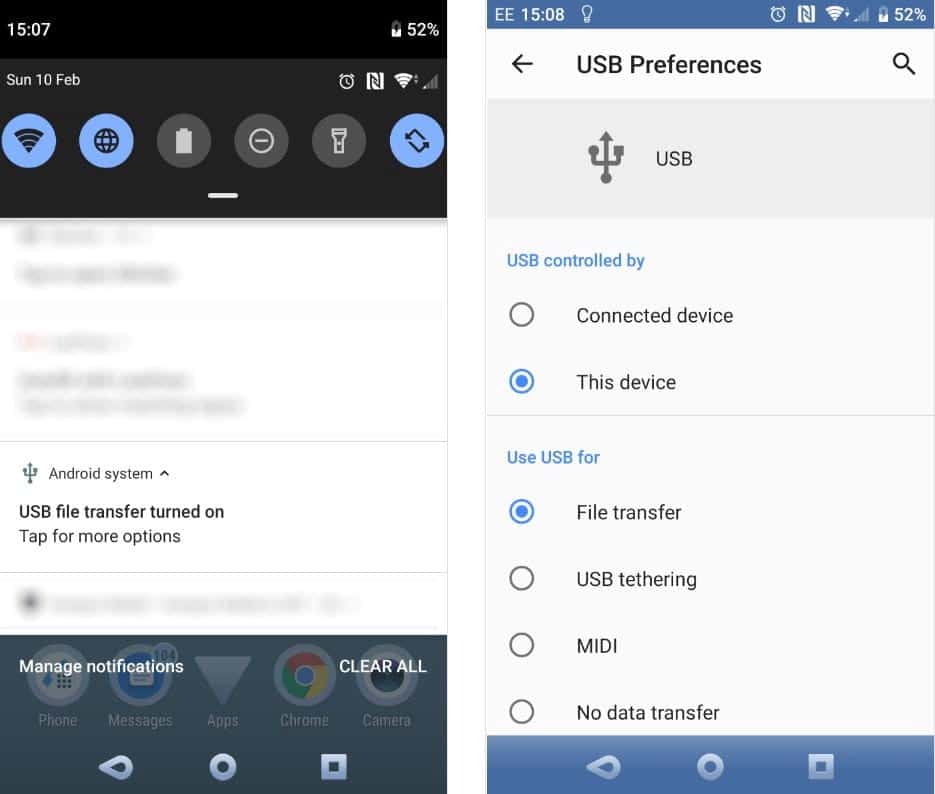
Uma vez que o Android não permite que você acesse tudo em seu telefone sem root, ele não fará backup de tudo. Portanto, recomendamos emparelhar este método com os métodos de backup descritos acima. Você também pode ver alguns Ferramentas para fazer backup de dados do Android em seu computador.
Fazendo backup de um dispositivo com acesso root
Aqueles que possuem um dispositivo Android com root podem acessar ferramentas de backup mais poderosas sem restrições. Embora não seja recomendável fazer o root em seu dispositivo apenas para fins de backup, vale a pena conhecer esta função se você já tiver feito o root.
Dê uma olhada Titanium Backup Se você tiver um dispositivo com acesso root. Embora o aplicativo básico seja gratuito, você precisa comprar Chave profissional de titânio Por $ 6 para desbloquear tudo. O aplicativo tem uma interface muito desatualizada, mas ainda é um nome confiável no poderoso domínio de backup do usuário.
Faça backup de tudo em seu dispositivo Android
Agora você sabe fazer backup de diferentes tipos de dados em seu dispositivo Android. Pensar no futuro e proteger essas informações será vital caso você perca ou quebre seu telefone.
Para obter mais proteção, dê uma olhada em Better Aplicativos anti-roubo para Android.







